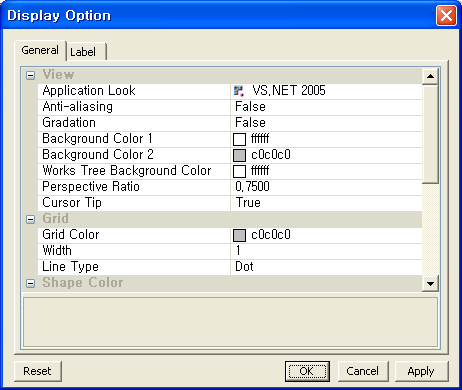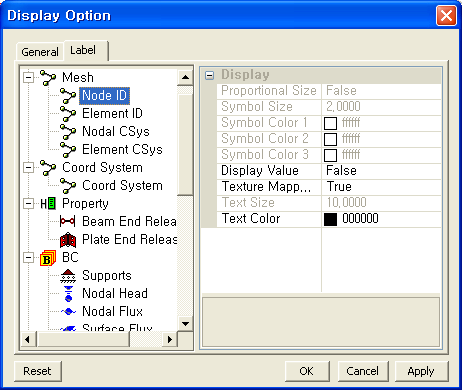디스플레이 설정

GTS에서 대부분의 디스플레이 관련 항목들은 <보기>-<디스플레이 옵션> 메뉴(![]() )에서 설정합니다.
)에서 설정합니다.
|
|
|
디스플레이 옵션의 일반 탭에서 설정할 수 있는 항목은 다음과 같습니다.
-
보기 항목
-
-
프로그램 테마
프레임워크의 스타일을 설정합니다. 프레임워크에 대한 스킨(Skin)과 유사합니다. -
부드러운 선
OpenGL의 그래픽 처리에서 기하형상 개체, 요소의 경계가 분명하게 구분되도록 부드러운 선 처리를 적용합니다. -
그라데이션
배경색의 표현에서 그라데이션 효과를 사용하지 설정합니다. -
배경색상 1, 배경색상 2
배경색의 색상을 설정합니다. 그라데이션 효과를 사용할 경우, 배경색상 1은 작업화면의 위쪽 색상, 배경색상 2는 작업 화면의 아래쪽 색상을 지정합니다.
그라데이션 효과를 사용하지 않을 때에는 배경색상 1만 단색으로 사용됩니다. -
작업트리 배경색상
작업트리의 배경색을 지정합니다. -
원근비율
모델에 입체감을 부여하는 투시도 표현에 적용할 투시율을 지정합니다. -
커서팁
선택 작업에서 선택 필터에 설정된 개체 타입을 마우스 커서에 툴팁으로 표시할지 여부를 지정합니다.
-
-
그리드 항목
-
-
그리드 색상
그리드의 색상을 지정합니다. -
두께
그리드 선의 굵기를 지정합니다. -
직선 종류
그리드 선의 표시 형식을 지정합니다.
-
-
형상색상 항목
기하형상 개체의 타입별로 기본 색상을 설정합니다.
여기에서 지정하는 색상은 새로운 기하형상 개체가 작성될 때, 해당 기하형상의 색상으로 자동 설정됩니다
-
요소망 항목
-
-
표시모드
새로운 요소망세트가 만들어질 때 기본적으로 적용할 요소망의 표현 방식을 설정합니다. -
절점표시
새로운 절점이 만들어질 때 절점의 표시/비표시 여부를 지정합니다.
-
디스플레이 옵션의 하중과 경계조건 탭에서는 좌측에서 선택한 항목에 대해 다음과 같은 사항을 설정할 수 있습니다.
-
크기에 따른 표시
심볼의 크기를 값의 크기(예: 하중의 크기 등)에 비례하여 그릴 것인지 지정합니다.
-
심볼크기
심볼의 크기를 지정합니다.
심볼의 크기는 실수이므로 소수점 이하의 크기도 지정할 수 있습니다.
-
심볼 색상 1, 심볼 색상 2, 심볼 색상 3
심볼의 색상을 지정합니다.
스칼라 하중/경계조건에서는 심볼 색상 1만 사용되고, 벡터 하중/경계조건 등에서는 3개의 색상이 각 성분별로 적용됩니다.
-
값 표시
하중/경계조건의 크기를 출력할 것인지 지정합니다.
-
글자 크기
하중/경계조건의 크기를 표시하는 텍스트의 크기를 지정합니다.
-
글자 색상
하중/경계조건의 크기를 표시하는 텍스트의 색상을 지정합니다.